Linux で Bash エイリアスを作成および使用するさまざまな方法
bash のエイリアスは、単に別のコマンド/プログラムを実行するコマンドまたはショートカットと呼ぶことができます。コマンドが非常に長い場合や頻繁に使用されるコマンドの場合、エイリアスは非常に役立ちます。この記事では、エイリアスの強力な機能と、エイリアスを設定して使用するさまざまな方法を見ていきます。
Linux で Bash エイリアスを確認する
エイリアス はシェルの組み込みコマンドであり、次のコマンドを実行して確認できます。
type -a alias
alias is a shell builtin
ジャンプしてエイリアスを設定する前に、関連する設定ファイルを確認します。 エイリアスは、「ユーザーレベル」または「システムレベル」のいずれかで設定できます。
シェルを呼び出して「エイリアス」と入力するだけで、定義されたエイリアスのリストが表示されます。
alias
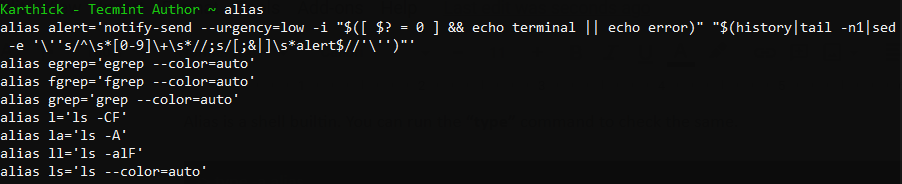
ユーザーレベルのエイリアスは、.bashrc ファイルまたは .bash_aliases ファイルで定義できます。 .bash_aliases ファイルは、すべてのエイリアスを他のパラメータとともに .bashrc ファイルに入れるのではなく、別のファイルにグループ化します。最初は、.bash_aliases は利用できないため、作成する必要があります。
ls -la ~ | grep -i .bash_aliases # Check if file is available
touch ~/.bash_aliases # Create empty alias file

.bashrc ファイルを開いて、次のセクションに注目してください。コードのこのセクションは、ファイル .bash_aliases がユーザーのホーム ディレクトリに存在するかどうかを確認し、新しいターミナル セッションを開始するたびにそれをロードします。
Alias definitions.
You may want to put all your additions into a separate file like
~/.bash_aliases, instead of adding them here directly.
See /usr/share/doc/bash-doc/examples in the bash-doc package.
if [ -f ~/.bash_aliases ]; then
. ~/.bash_aliases
fi

任意のディレクトリの下にカスタム エイリアス ファイルを作成し、.bashrc または .profile に定義を追加してそれをロードすることもできます。しかし、私はこれを好まず、すべてのエイリアスを .bash_aliases の下にグループ化することにしました。
.bashrc ファイルにエイリアスを追加することもできます。 .bashrc ファイルの下の alias セクションに注目してください。このセクションには、事前定義されたエイリアスがいくつか含まれています。
enable color support of ls and also add handy aliases
if [ -x /usr/bin/dircolors ]; then
test -r ~/.dircolors && eval "$(dircolors -b ~/.dircolors)" || eval "$(dircolors -b)"
alias ls='ls --color=auto'
#alias dir='dir --color=auto'
#alias vdir='vdir --color=auto'
alias grep='grep --color=auto'
alias fgrep='fgrep --color=auto'
alias egrep='egrep --color=auto'
fi
colored GCC warnings and errors
#export GCC_COLORS='error=01;31:warning=01;35:note=01;36:caret=01;32:locus=01:quote=01'
some more ls aliases
alias ll='ls -alF'
alias la='ls -A'
alias l='ls -CF'
Add an "alert" alias for long running commands. Use like so:
sleep 10; alert
alias alert='notify-send --urgency=low -i "$([ $? = 0 ] && echo terminal || echo error)" "$(history|tail -n1|sed -e '\''s/^\s*[0-9]\+\s*//;s/[;&|]\s*alert$//'\'')"'
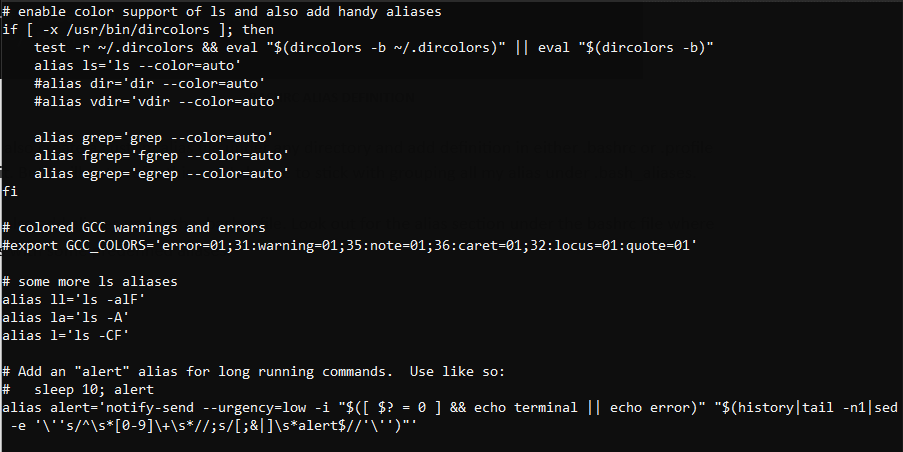
Linux でのエイリアスの作成
現在のセッションに対してのみ保存され、現在のセッションが終了すると破棄される一時的なエイリアスを作成することも、永続的な永続的なエイリアスを作成することもできます。
Linux でエイリアスを作成するための構文。
alias <name-of-the-command>="command to run"
たとえば、実際のシナリオで。
alias Hello="echo welcome to Tecmint"
ターミナルを開き、 必要なエイリアスコマンドを作成します。別のセッションを開くと、新しく作成されたエイリアスは使用できなくなります。
alias Hello"echo welcome to Tecmint"
alias
Hello

エイリアスを永続的にするには、それを.bash_aliases ファイルに追加します。お気に入りのテキスト エディターを使用するか、cat コマンドまたは echo コマンドを使用してエイリアスを追加できます。
echo alias nf="neofetch" >> ~/.bash_aliases
cat >> ~/.bash_aliases
cat ~/.bash_aliases
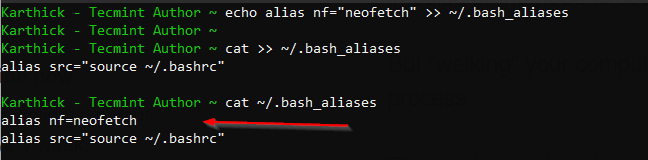
現在のセッションで変更を有効にするには、.bash_aliases ファイルを再ロードする必要があります。
source ~/.bash_aliases
ここで、「neofetch」のエイリアスである「nf」を実行すると、neofetchプログラムがトリガーされます。
nf
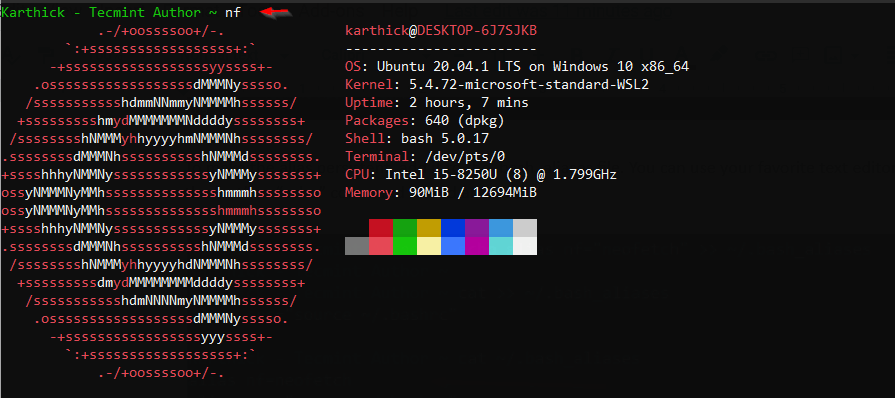
コマンドのデフォルトの動作をオーバーライドしたい場合は、エイリアスが便利です。デモとして、システム稼働時間、ログインしているユーザー数、システム負荷平均を表示する uptime コマンドを使用します。次に、uptime コマンドの動作をオーバーライドするエイリアスを作成します。
uptime
cat >> ~/.bash_aliases alias uptime="echo 'I am running uptime command now'"
source ~/.bash_aliases
uptime
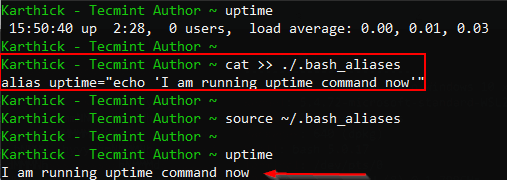
この例から、実際のコマンドを確認して呼び出す前に bash エイリアスの優先順位が下がると結論付けることができます。
cat ~/.bash_aliases
source ~/.bash_aliases
uptime
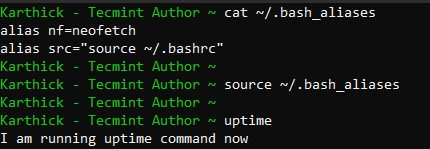
Linux でのエイリアスの削除
次に、.bash_aliases ファイルから uptime エントリを削除し、.bash_aliases ファイルを再読み込みします。これにより、uptime が引き続き出力されます。 エイリアス定義付き。これは、エイリアス定義が現在のシェル セッションにロードされており、新しいセッションを開始するか、 に示すようにunalias コマンドを実行してエイリアス定義の設定を解除する必要があるためです。下の画像。
unalias uptime

システム全体のエイリアスの追加
ここまで、ユーザー レベルでエイリアスを設定する方法を見てきました。エイリアスをグローバルに設定するには、「/etc/bash.bashrc 」 ファイルを変更し、グローバルに有効なエイリアスを追加します。 bash.bashrc ファイルを変更するには、昇格された権限が必要です。
または、「/etc/profile.d/」 にスクリプトを作成します。シェルにログインすると、「/etc/profile 」 は実際に ~/.profile を実行する前に、profile.d の下にあるスクリプトを実行します。この方法により、/etc/profile または /etc/bash.bashrc ファイルが破損するリスクが軽減されます。
sudo cat >> /etc/profile.d/alias.sh
alias ls=”ls -ltra”
以下は、/etc/profiles.d/ に配置したスクリプトの実行を処理する /etc/profile から取得したコードです。 .sh 拡張子を持つファイルを探して、ソース コマンドを実行します。
tail /etc/profile
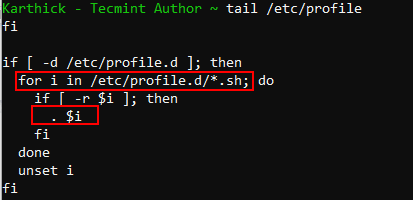
この記事はここまでです。ここまで、エイリアスとは何か、エイリアスに関連する設定ファイル、 ローカルおよびグローバルにエイリアスを設定するさまざまな方法について見てきました。